Включение режима инкогнито в мобильной версии Яндекс.Браузера на телефоне Android
Содержание:
- Что такое приватный режим и зачем он нужен
- Плюсы и минусы активации режима инкогнито в Яндексе на Android
- Как включить инкогнито в «Яндекс.Браузере» на телефоне андроид
- Через панель управления
- Через окно вкладок
- Если в браузере отсутствует соответствующая кнопка
- Выход из режима инкогнито в мобильной версии «Yandex.Браузера»
- Степень безопасности приватных вкладок
- Как зайти инкогнито в других браузерах на андроиде
- Browser Opera
- Mozilla Firefox
- Internet Explorer
- Microsoft Edge
В «Яндекс.Браузер», как и во многих других поисковых системах, поддерживается режим инкогнито. Основная его задача — обеспечение относительно анонимного присутствия в Сети. Относительного лишь потому, что реальный IP-адрес не скрывается, и отследить историю посещений все-таки возможно.
Что такое приватный режим и зачем он нужен
Логотип мобильной версии браузера Яндекс для Android
Режим инкогнито в Яндекс на телефоне андроид характеризуется тем, что не сохраняет историю посещаемых пользователем сайтов, поисковые запросы и любые сведения, связанные с авторизацией. Все остальные функциональные возможности и особенности использования программы остаются прежними.
Основные особенности использования опции:
- если в режиме инкогнито производились какие-либо настройки, то они сохраняются;
- по умолчанию все дополнительные расширения деактивируются. Но необходимо учитывать тот факт, что при необходимости их можно включить через панель настроек;
- все вкладки, которые были открыты, сохраняются;
- данные приватного режима и обычного сохраняются по-разному, именно поэтому при переходе потребуется повторно авторизоваться в социальных сетях и на других различных сайтах;
- история посещаемых сайтов не сохраняется;
- файлы можно скачивать, они будут храниться в памяти мобильного устройства, но при этом отображаться в загрузках не будут;
- в данном режиме не сохраняются поисковые запросы.
 Но стоит учитывать тот факт, что непосредственно сами сайты могут сохранять запросы, например, «ВКонтакте» и другие социальные сети;
Но стоит учитывать тот факт, что непосредственно сами сайты могут сохранять запросы, например, «ВКонтакте» и другие социальные сети; - все аудио, фото и видео не сохраняются в кэше браузера;
- куки сохраняются, но только на период использования браузера в анонимном режиме, после все сведения удаляются без возможности на восстановление.
Обратите внимание! Не стоит ассоциировать использование режима инкогнито с полной анонимностью в Интернете. Обусловлено это тем, что все это время IP-адрес остается прежним, и по нему можно отследить всю историю.
Мобильная версия «Яндекс.Браузера» в режиме инкогнито, выключить который так же легко, как и включить
Плюсы и минусы активации режима инкогнито в Яндексе на Android
Темная тема на андроид — как включить на телефоне
Инкогнито-вкладка в Яндексе на андроиде имеет довольно обширный перечень преимущественных особенностей, но вместе с тем имеются и недостатки.
| Достоинства | Недостатки |
|
|
Как включить инкогнито в «Яндекс.Браузере» на телефоне андроид
Что такое фоновый режим в телефоне Андроид — как убрать
Если интересен режим инкогнито, как включить в Яндексе на андроид-устройстве не составит большого труда. Существует несколько способов. При этом не имеет совершенно никакого значения, какая операционная система установлена на мобильном или планшете.
Через панель управления
Пошаговый алгоритм имеет следующий вид:
- Запустить программу браузера и перейти на главную страницу.

- В верхней части экрана с правой стороны находится иконка в виде трех вертикальных точек, на нее нужно нажать.
- На экране отобразится контекстное меню, и среди доступных опций нужно выбрать «Новая вкладка инкогнито».
Как активировать режим инкогнито через панель управления
Обратите внимание! Чтобы убедиться в том, что режим активирован, нужно обратить внимание на цвет экрана мобильного устройства. Вместо стандартного оформления будет отображаться серый фон.
Через окно вкладок
Существует еще один способ, как активировать режим анонимности. Для этого необходимо воспользоваться имеющейся в поисковой системе вкладкой «Инкогнито». Придерживаться нужно следующего алгоритма:
- В поисковой строке тапнуть на иконку вкладок. Найти ее можно левее от кнопки для перехода в меню «Настройки». Визуально представляет собой три вертикальные точки.
- В верхней части дисплея отобразятся все ссылки. Одна из них будет иметь вид маски.
 Ссылку с маской необходимо активировать, после чего продолжить работу уже в режиме инкогнито.
Ссылку с маской необходимо активировать, после чего продолжить работу уже в режиме инкогнито.
Важно! Дополнительно подтверждать свои действия нет необходимости, поскольку все изменения сохраняются автоматически.
Если в браузере отсутствует соответствующая кнопка
Как активировать анонимный режим, если по неизвестным причинам в мобильной версии браузера отсутствует кнопка «Вкладка инкогнито»? Пользователю придется делать это вручную, алгоритм действий выглядит следующим образом:
- Тапнуть на иконку, которая находится в поисковой строке программы. Имеет вид трех вертикальных точек.
- В отобразившемся контекстном меню необходимо перейти в раздел «Настройки».
- В списке доступных функциональных возможностей выделить «Сохранять историю» и передвинуть ползунок влево для деактивации.
- На следующем этапе нужно деактивировать функцию «Автозаполнение форм», и программа попросту прекратит сохранять вводимые данные.
- Последний шаг — нажать на строку «Очистить данные».

Как активировать режим анонимности, если в браузере отсутствует соответствующая кнопка
Выход из режима инкогнито в мобильной версии «Yandex.Браузера»
Режим разработчика андроид — как включить и отключить функцию
Деактивировать опцию можно в любое время. Для этого понадобится воспользоваться одним из возможных трех вариантов:
- открыть главный экран поисковой системы и тапнуть на кнопку «Выйти». Отображается она в нижней части экрана мобильного устройства посередине;
- в веб-обозревателе нажать на иконку параметров и среди доступных опций выделить графу «Выйти из режима Инкогнито»;
- перейти на стандартный режим использования браузера, нажав на иконку, расположенную в верхней части экрана.
Как деактивировать режим инкогнито в мобильной версии браузера
Обратите внимание! Если в анонимном режиме было открыто несколько вкладок, их можно поочередно закрыть, нажав на крестик.
Степень безопасности приватных вкладок
Дело в том, что данный режим, пусть и не записывает посещаемые пользователем сайты, но эта информация может легко отслеживаться по IP-адресу устройства. Отсюда следует, что всю историю посещений может отследить интернет-провайдер, владелец беспроводной точки доступа или же, например, администратор локальной сети на рабочем месте.
Отсюда следует, что всю историю посещений может отследить интернет-провайдер, владелец беспроводной точки доступа или же, например, администратор локальной сети на рабочем месте.
Еще одна особенность — если авторизоваться под своей учетной записью в Google, Twitter или Facebook, то вся статистика без исключения будет отображаться.
Степень безопасности браузера в режиме инкогнито
Как зайти инкогнито в других браузерах на андроиде
Не только браузер Яндекс позволяет серфить в Интернете инкогнито. Единственное отличие — это название опции. Алгоритмы включения и выключения функции не имеют принципиальных отличий, поэтому сложностей в данном вопросе даже у рядового пользователя возникнуть не должно.
Browser Opera
Чтобы открыть в данном браузере приватное окно, пользователь должен перейти в главное меню программы и среди доступных опций тапнуть на «Создать приватное окно». После активации режима на экране отобразится уведомление, как и в Гугл Хром, о том, что пользователь работает в режиме приватного просмотра.
Обратите внимание! Существует еще один способ, как включать режим, но использовать его можно только на ПК или планшетах с подключенной клавиатурой. Режим активируется при зажатии комбинации клавиш «Ctrl + Shift + N».
Mozilla Firefox
Для открытия приватного окна в Mozilla Firefox пользователю необходимо нажать кнопку, созданную специально для активации режима. Находится она в меню управления программой, которое отображается после нажатия на кнопку в виде трех горизонтальных полос, расположенную в верхней части дисплея телефона с правой стороны.
Обратите внимание! На компьютере или планшете с клавиатурой активировать режим можно при помощи комбинации клавиш «Ctrl + Shift + Р».
Как в Мазиле активировать режим приватности
Internet Explorer
Internet Explorer — это встроенный обозреватель от Windows. В нем данная опция называется InPrivate. Запустить ее можно через настройки браузера, как, собственно, и в других обозревателях.
Для активации опции на ПК или планшете можно воспользоваться быстрым способом, для этого достаточно просто зажать комбинацию «Ctrl + Shift + Р».
Microsoft Edge
Это новый обозреватель от Microsoft, который по своим функциональным возможностям, грубо говоря, является клоном Internet Explorer. Для запуска необходимо тапнуть на три горизонтальные точки, расположенные в правом верхнем углу экрана мобильного телефона, после чего среди отобразившихся доступных опций тапнуть на «Новое окно InPrivate».
Важно! В анонимном режиме может функционировать только одна вкладка или окно независимо от используемого браузера.
Режим инкогнито в «Яндекс.Браузер» и других обозревателях — это удобная и простая в использовании опция. Включать ее и выключать просто, справится даже начинающий пользователь. Дополнительное преимущество поисковых систем заключается в том, что независимо от марки телефона («Самсунг», «Хонор», Xiaomi и т. д.) и версии ОС панель управления везде будет выглядеть идентичным образом.
Автор:
Влaдимиp ГpoмaкoвРежим Инкогнито в Яндекс Браузере на мобильном телефоне: как включить
Режим Инкогнито в Яндекс браузере на мобильном – удобный инструмент, с которым должны быть знакомы все пользователи. Мы подробно расскажем, зачем он необходим, какими возможностями обладает и как можно его включить или отключить на разных типах мобильных устройств.
Особенности режима
Мы подробно поговорим о том, как включить Инкогнито в Яндекс браузере на телефоне. Чтобы понять смысл активации опции, стоит изучить подробное определение и рассмотреть тонкости работы.
Режим инкогнито — это способ работы, который позволяет скрыть определенные действия, совершаемые пользователем в сети интернет и некоторые типы информации. К числу таких действий и данных относятся:
К числу таких действий и данных относятся:
- Поисковые запросы;
- Посещения веб-страниц;
- Пароли;
- Данные автозаполнения;
- Запросы через «Умную строку»;
- История просмотров;
- Адреса открытых веб-ресурсов.
Однако следующие данные будут сохранены на устройстве:
- Изменения, внесенные в настройки;
- Скачанные файлы;
- Страницы, добавленные в закладки.
Чаще всего используется на устройствах с множеством пользователей, чтобы скрыть перемещения по сети. Больше не нужно чистить журнал просмотренных страниц – достаточно просто зайти в скрытую вкладку.
Есть некоторые особенности, которые стоит внимательно изучить:
- Устройство по-прежнему остается уязвимым для вирусов;
- При авторизации в социальной сети, где отображается статус пользователя, остаться невидимым не получится.
При использовании режима Инкогнито в Яндекс Браузере Андроид вы не сможете получить доступ к следующим сервисам/возможностям:
- Турбо-загрузка страниц;
- Лента Дзен;
- Защищенное соединение по беспроводной сети;
- Синхронизация вкладок;
- Открытие виджетов в новом окне;
- Защита от платных подписок.

А теперь перейдем к тому, как войти в режим инкогнито в Яндекс браузере на телефоне под управлением разных операционных систем.
Активация на смартфонах и планшетах
Чтобы спрятать действия от посторонних глаз, необходимо сначала загрузить мобильное приложение для Андроид:
- Откройте магазин программ Гугл Плэй;
- Введите название в поисковую строку;
- Дождитесь появления результатов выдачи и кликните на иконку скачивания;
- Дождитесь инсталляции и откройте приложение.
А теперь рассмотрим, как включить режим Инкогнито в Яндекс браузере на мобильном после запуска программы:
- Кликните на иконку в виде трех вертикальных кнопок – она находится прямо в адресной строке;
- Откроется контекстное меню, где вы сможете выбрать пункт «Открыть…».
Вот и все! Теперь вы знаете, как открыть вкладку Инкогнито в Яндекс браузере на телефоне Андроид. Можете искать нужные страницы, открывать сайты и многое другое. Если возникают какие-то проблемы, попробуйте обновить браузер Яндекс до последней версии.
Если возникают какие-то проблемы, попробуйте обновить браузер Яндекс до последней версии.
Кстати! Чтобы убедиться, что все сделано правильно, обратите внимание на цвет мобильного экрана – он будет подсвечиваться темно-серым, в отличие от стандартного оформления.
Чтобы включить режим Инкогнито в Яндекс браузере на планшете, повторите последовательность действий, описанных выше. Алгоритм работы устройств полностью совпадает. Не забудьте установить последнюю версию мобильного приложения!
Есть ли режим на Айфоне
Перейдем к тому, как можно включить на телефоне Айфон режим Инкогнито в Яндекс браузере.
К сожалению, владельцы «яблочной» техники не смогут воспользоваться этой опцией – она не включена в функционал приложения для iPhone. Это же касается любой мобильной техники, работающей под управлением iOs – в том числе и планшетов. Возможно, в следующих обновлениях опция будет реализована по многочисленным просьбам пользователей.
Мы подробно рассказали о том, как в Яндекс браузере включить режим Инкогнито на телефоне – пользуйтесь представленной информацией, чтобы скрывать работу в сети от посторонних глаз и чувствовать себя уверенно, в безопасности, а также не забывайте чистить историю посещений.
Как приватно просматривать информацию на телефоне
Ваш телефон, скорее всего, станет вашим спутником на каждый день, предоставляя вам доступ к рабочей электронной почте, чатам с друзьями, прогнозам погоды и многому другому — и все это у вас на ладони. Вы также можете использовать свой телефон для просмотра в Интернете, от ваших любимых рецептов до самых читаемых веб-страниц СМИ.
Несмотря на то, что вы можете просматривать в любое время и в любом месте, вы можете предпочесть, чтобы ваш телефон не сохранял все ваши поисковые запросы в Интернете. Например, если вы часто позволяете другим людям пользоваться вашим телефоном, вы можете запретить им доступ к истории ваших поисков в Google. В этом случае вы можете использовать приватный просмотр или «режим инкогнито».
Это позволяет вам просматривать веб-страницы, не оставляя никаких следов вашей активности в Интернете на вашем мобильном телефоне. Настройка телефона на использование режима инкогнито может придать вам большей уверенности при работе в Интернете, поскольку вы будете чувствовать себя спокойно, зная, что история вашего браузера не записывается на вашем устройстве.
В этой статье объясняется, что такое режим инкогнито и как его настроить на мобильном телефоне.
Что я Режим ncognito ?Режим инкогнито позволяет просматривать веб-страницы, не оставляя определенных данных на используемом устройстве. Также называемый режимом приватного просмотра, он гарантирует, что на этом устройстве не будет записи истории вашей поисковой системы, посещенных вами веб-сайтов и даже данных для входа (и соответствующих кодов доступа).
Как только вы закрываете окно веб-браузера в режиме инкогнито, все файлы cookie удаляются, и все эти данные исчезают, а не сохраняются.
Тем не менее, если вы оставите окно браузера в режиме инкогнито открытым на своем телефоне, а затем передадите свой телефон кому-то еще, они смогут увидеть вашу активность. Итак, если вы хотите максимально использовать режим инкогнито, обязательно закрывайте окно браузера после каждого сеанса серфинга.
Кроме того, если вы активно добавляете страницу в закладки, она будет сохранена, даже если вы находитесь в режиме инкогнито.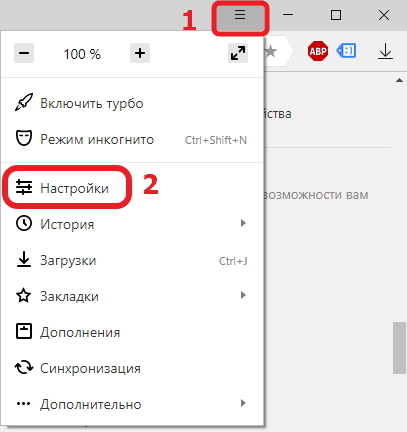 Прочтите еще несколько предостережений, касающихся режима инкогнито и степени конфиденциальности, которую он вам предоставляет.
Прочтите еще несколько предостережений, касающихся режима инкогнито и степени конфиденциальности, которую он вам предоставляет.
Важно отметить, что режим инкогнито или режим приватного просмотра является мерой конфиденциальности устройства . Это гарантирует, что ваша история поиска и просмотра веб-страниц не будет видна на самом устройстве.
Однако ваш трафик и действия по-прежнему видны третьим лицам за пределами вашего устройства, например администратору сети, интернет-провайдеру (ISP), а также веб-сайтам и поисковым системам, которые вы посещаете.
Просмотр в приватном режиме или в режиме инкогнито также не скроет ваш уникальный IP-адрес от этих сторон. Режим инкогнито также не защищает ваше устройство от таких киберугроз, как хакеры.
Тем не менее, существует множество других инструментов, которые вы можете использовать для защиты своего устройства от киберпреступников. Например, McAfee+ помогает защитить ваше соединение Wi-Fi, защитить вас от вредоносных веб-сайтов или ссылок и обнаружить вредоносное ПО.
Например, McAfee+ помогает защитить ваше соединение Wi-Fi, защитить вас от вредоносных веб-сайтов или ссылок и обнаружить вредоносное ПО.
Возможно, вы уже знакомы с режимом инкогнито на своем компьютере. Например, многие люди настраивают режим инкогнито в таких браузерах, как Mozilla Firefox, Google Chrome, Safari, Microsoft Edge или Internet Explorer.
Однако режим инкогнито предназначен не только для компьютеров — его также можно использовать в приложениях для просмотра веб-страниц на телефоне.
Как включить режим инкогнитоШаги по настройке режима инкогнито довольно просты. Тем не менее, это во многом зависит от того, какой тип устройства у вас есть.
Настройка приватного просмотра или режима инкогнито для Android отличается от настройки для iOS. Читайте дальше, чтобы узнать, как перейти в режим инкогнито, независимо от того, есть ли у вас Apple iPhone или телефон Android, такой как Samsung.
Процесс настройки режима инкогнито также зависит от используемого вами браузера. Вот как настроить его в браузере Google Chrome для Android (обратите внимание, что приложение Google Chrome является браузером по умолчанию для большинства телефонов Android):
- Откройте Chrome.
- Коснитесь «Новая вкладка в режиме инкогнито». Это откроет новое окно инкогнито.
- Закройте окно в режиме инкогнито, чтобы завершить сеанс в режиме инкогнито.

Помните, что для работы режима инкогнито в Google Chrome необходимо закрывать сеанс просмотра после каждого использования. Если вы оставите вкладку открытой, а кто-то другой воспользуется вашим телефоном, он увидит вашу активность.
Приватный просмотр на вашем iPhoneДля iPhone браузером по умолчанию является Safari. Вот как настроить приватный просмотр в Safari для iPhone:
- Откройте Safari. "}» aria-setsize=»-1″ data-aria-posinset=»1″ data-aria-level=»1″> Коснитесь значка вкладки в правом нижнем углу экрана (он выглядит как два перекрывающихся квадрата).
- Нажмите «Частное» в левом нижнем углу экрана.
- Чтобы выйти из приватного режима, снова нажмите «приватный».

Опять же, не забудьте закрыть личные вкладки вашего браузера, когда вы закончите просмотр. Это гарантирует, что файлы cookie будут удалены, а приватный сеанс надежно скрыт из истории вашего устройства.
Предлагают ли некоторые приложения режим инкогнито ?Описанные выше действия помогут вам настроить режим инкогнито в браузере вашего телефона Apple или Android. Однако вы, вероятно, используете свой телефон не только для просмотра веб-страниц.
У вас могут быть приложения для просмотра видео, прокладки маршрутов, прослушивания музыки и многого другого. И приведенные выше советы защитят вашу конфиденциальность только при использовании браузера телефона, а не приложений.
Тем не менее, некоторые приложения предлагают собственный режим инкогнито. Примеры включают YouTube, Google Maps, Spotify и Instagram. Другие приложения просто предлагают возможность частных сеансов, требуя от вас входа в систему с выделенным именем пользователя и паролем, если вы собираетесь использовать приложение. К ним относятся Whatsapp, Dropbox, Amazon, PayPal и Evernote.
К ним относятся Whatsapp, Dropbox, Amazon, PayPal и Evernote.
Некоторые из этих приложений можно даже настроить таким образом, чтобы их можно было разблокировать только с помощью Touch ID или Face ID.
Повысьте безопасность своего устройстваРабота в режиме инкогнито или в приватном режиме на вашем телефоне позволяет просматривать веб-страницы, не оставляя никаких следов вашей истории поиска на этом конкретном устройстве. Тем не менее, он не блокирует доступ третьих лиц, таких как ваш интернет-провайдер или сетевой администратор, к посещенным вами веб-сайтам. Только ваш телефон затронут.
Режим инкогнито также не защищает вас от потенциальных киберугроз, таких как вредоносное ПО. Чтобы оставаться в безопасности и уверенно просматривать веб-страницы, рассмотрите McAfee Mobile Security. Он включает в себя защиту конфиденциальности Wi-Fi, средства защиты при просмотре, защиту от несанкционированных действий третьих лиц и многое другое — и работает на устройствах Android и iOS. Узнать больше.
Узнать больше.
Как включить режим инкогнито на компьютере и телефоне для конфиденциального просмотра веб-страниц
- Режим инкогнито, также известный как режим частного просмотра, запрещает веб-браузеру сохранять данные о вас во время просмотра.
- Пока включен режим инкогнито, ваша история интернета, история поиска, информация автозаполнения и файлы cookie будут отключены.
- Режим инкогнито доступен во всех основных веб-браузерах и идеально подходит для работы, которая должна быть конфиденциальной.
Режим инкогнито, также известный как «режим приватного просмотра», представляет собой более скрытный способ использования Интернета.
При работе в Интернете в режиме инкогнито вы не оставите никаких следов на используемом устройстве. Ваш браузер не будет сохранять вашу историю посещенных страниц или поисковых систем и не будет помнить, на какие сайты вы заходили, или даже ваше имя пользователя и пароль.
Будет здорово, если вы поделитесь своим компьютером или телефоном с другими людьми, так как никто другой не сможет увидеть, что вы сделали, как только вы закроете окно.
Бесплатное техническое мероприятие Трансформация талантов с помощью обучения, которое работаетРазвитие потенциала имеет решающее значение для компаний, которые хотят расширить границы инноваций.0163 Важно: Режим инкогнито обеспечивает вашу локальную безопасность, но ваша история посещенных страниц по-прежнему будет видна вашему интернет-провайдеру, а веб-сайты, которые вы посещаете, будут знать, что вы там. А если вы используете сеть Wi-Fi на работе, в школе или на предприятии, они тоже могут это отслеживать.
Тем не менее, режим инкогнито отлично подходит для обеспечения конфиденциальности на занятом или совместно используемом устройстве. Вот как включить режим инкогнито на компьютере или телефоне.
Реклама
Как активировать режим инкогнито или приватный просмотр на вашем Mac или ПК
Режим инкогнито — это функция во всех основных браузерах, хотя каждый браузер, как правило, дает ей свое имя.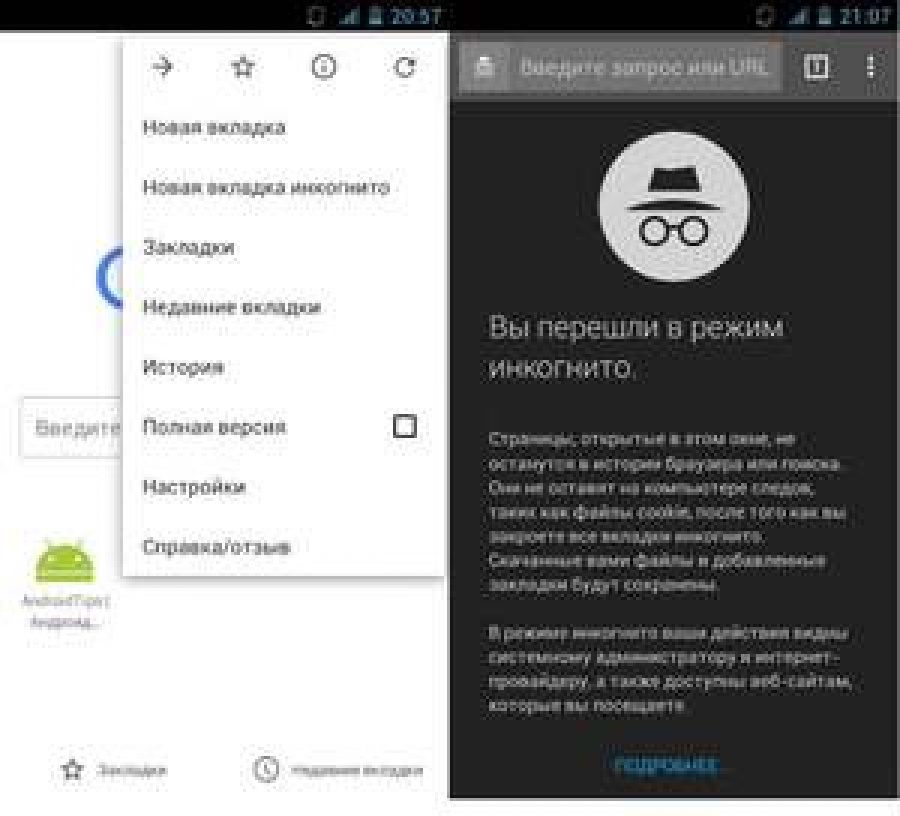 Когда вы активируете приватный сеанс, откроется новое окно — это ваше окно в режиме инкогнито.
Когда вы активируете приватный сеанс, откроется новое окно — это ваше окно в режиме инкогнито.
Когда вы закончите, просто закройте окно, чтобы выйти из режима инкогнито.
Google Chrome- Откройте Google Chrome.
- Щелкните значок с тремя точками в правом верхнем углу.
Нажмите «Новое окно в режиме инкогнито» в раскрывающемся меню. Откроется окно более темного цвета, чем обычно, и вы увидите страницу, объясняющую, как работает режим инкогнито.
В Google Chrome большинство пользователей получают название «режим инкогнито» от.- Щелкните значок с тремя точками в правом верхнем углу.
Нажмите «Новое окно InPrivate» в раскрывающемся меню. Откроется окно с информацией о том, как работает «Просмотр InPrivate».
Edge называет этот режим «InPrivate».- Нажмите «Файл» в верхнем левом углу экрана.
Нажмите «Новое приватное окно» в раскрывающемся меню.
Приватный просмотр также доступен в приложении Safari для ПК. Вивиан МакКолл/Инсайдер Открывшееся окно будет выглядеть почти так же, как обычное окно, но строка URL-адреса будет окрашена в темно-серый цвет, а под ней будет примечание, объясняющее, как работает приватный просмотр.
Открывшееся окно будет выглядеть почти так же, как обычное окно, но строка URL-адреса будет окрашена в темно-серый цвет, а под ней будет примечание, объясняющее, как работает приватный просмотр.
- Откройте Firefox.
- Нажмите на три линии в правом верхнем углу.
Нажмите «Новое приватное окно» в раскрывающемся меню. Откроется фиолетовое окно с панелью поиска и информацией о приватном просмотре, включая страницу, написанную Mozilla о распространенных мифах о приватном просмотре.
Firefox уделяет большое внимание конфиденциальности и безопасности. Вивиан МакКолл/Инсайдер
Браузер на вашем телефоне также имеет параметры приватного просмотра. Мы объясним, как активировать его с помощью браузеров по умолчанию для iPhone, iPad и устройств Android.
- Откройте Safari.
Коснитесь значка вкладок — двух перекрывающихся квадратов в правом нижнем углу на iPhone или в правом верхнем углу на iPad.
Вкладки называются «страницами» в мобильном приложении Safari. Vivian McCall/InsiderКоснитесь «Частное» в левом нижнем углу (iPhone) или вверху справа (iPad), чтобы войти в режим приватного просмотра. Выйти из него можно таким же образом.
В приватном режиме можно оставить открытым совершенно отдельный набор страниц.- Коснитесь значка с тремя точками в правом верхнем углу.
Коснитесь «Новая вкладка в режиме инкогнито».
Как и в Safari, вкладки в режиме инкогнито будут храниться отдельно от остальных. Abbey White/Insider

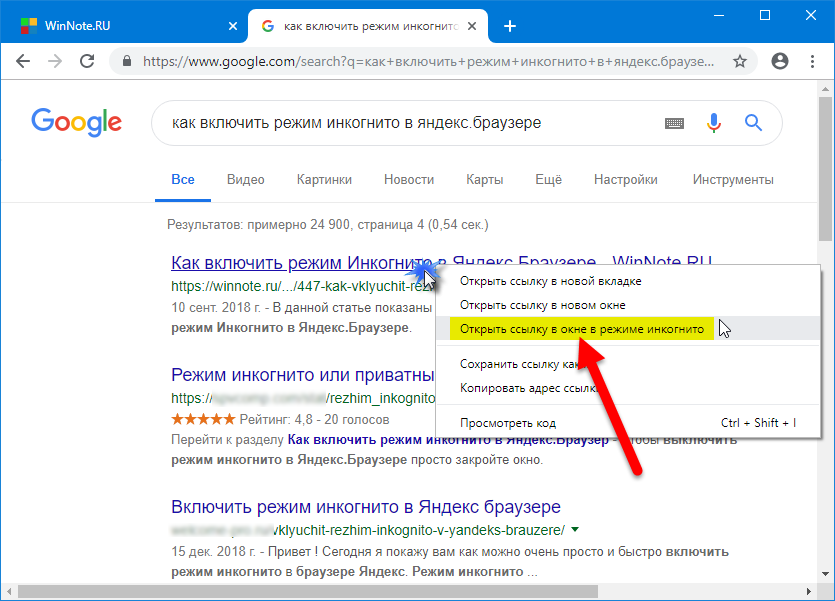 Но стоит учитывать тот факт, что непосредственно сами сайты могут сохранять запросы, например, «ВКонтакте» и другие социальные сети;
Но стоит учитывать тот факт, что непосредственно сами сайты могут сохранять запросы, например, «ВКонтакте» и другие социальные сети;

 Ссылку с маской необходимо активировать, после чего продолжить работу уже в режиме инкогнито.
Ссылку с маской необходимо активировать, после чего продолжить работу уже в режиме инкогнито.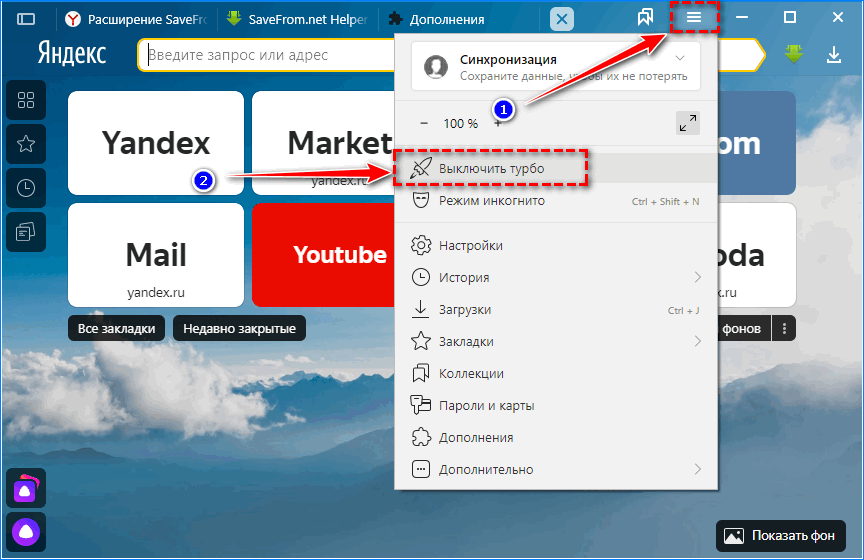



 Открывшееся окно будет выглядеть почти так же, как обычное окно, но строка URL-адреса будет окрашена в темно-серый цвет, а под ней будет примечание, объясняющее, как работает приватный просмотр.
Открывшееся окно будет выглядеть почти так же, как обычное окно, но строка URL-адреса будет окрашена в темно-серый цвет, а под ней будет примечание, объясняющее, как работает приватный просмотр.
Ваш комментарий будет первым